Jaki to rodzaj programu do profesjonalnych pokazów zdjęć? Pokaz zdjęć profesjonalny. Potężne narzędzie do tworzenia wysokiej jakości prezentacji dla zwykłych użytkowników. Efekty i filtry

Dzień dobry. Większość ludzi na świecie uwielbia robić zdjęcia. Fotografujemy na wakacjach, w plenerze, w podróży i po prostu robimy sobie selfie. Na szczęście dobrych jest już całkiem sporo, jakości aparaty fotograficzne wysokiej rozdzielczości, z doskonałymi, profesjonalnymi obiektywami i różnymi bajerami.
Po powrocie z wakacji chętnie dzielimy się otrzymanymi zdjęciami z przyjaciółmi, rodziną i współpracownikami. Po obejrzeniu zdjęć w końcu o nich zapominamy, przechowując je na dyskach twardych i kartach flash.
Ale zadałeś sobie pytanie, dlaczego właściwie potrzebujesz tak dużej wyrazistości zdjęć? Przecież dla proste zdjęcia, na przykład 9/12 wystarczy dla bardzo małej rozdzielczości, na przykład - 2 MP. Dlaczego wiele aparatów ma rozdzielczość 8 megapikseli lub wyższą? Takie zdjęcia ważą całkiem sporo, do 2 MB i więcej.
Teraz wyobraź sobie, że zaczynasz nie tylko przeglądać klatka po klatce, a w wielu miejscach jest to nielogiczne. Na przykład po górach może nastąpić dziedziniec twojego domu i tak dalej. Możesz nie tylko uporządkować wszystkie te zdjęcia, ale także wstawić do nich wideo, muzykę, a nawet animację.
Tak, tak, dobrze słyszałeś. Możesz tworzyć zdjęcia na żywo, które będą się poruszać, mrugać do Ciebie i uśmiechać się! Ile jasnych wspomnień to stworzy! Innymi słowy, za pomocą zdjęć możesz stworzyć prezentację na naprawdę wysokim poziomie!
A wszystko to jest rzeczywistością! To nam pomoże prosty program— Pokaz zdjęć PRO. Jest to opracowanie krajowe, co oznacza, że nie będziesz miał żadnych problemów z tłumaczeniem. Ponadto Photoshow PRO ma dość wygodny i intuicyjny interfejs.
Photoshow PRO jak korzystać z programu
Instalacja programu jest prosta i wygodna, wystarczy kliknąć dalej. Po zainstalowaniu programu otrzymasz 10 darmowych dni na wypróbowanie pokazu zdjęć. Na zapoznanie się wystarczy 10 dni, Photoshow PRO jest shareware. Po uruchomieniu programu wystarczy kliknąć przycisk „ Nowy projekt».


Otworzy się okno robocze tego oprogramowania. Gdzie po prostu pobieramy niezbędne zdjęcia z naszych folderów ze zdjęciami i wstawiamy je do dolnego panelu programu w celu edycji. Photoshow PRO, podobnie jak program, przypomina mi nieco Photoshopa.


Pełni podobne funkcje. Może na przykład utworzyć kolaż lub pokaz slajdów ze zdjęć. Wstaw tytuły i wygaszacze ekranu do pokazu slajdów oraz zmieniaj slajdy o określony czas trwania. Wstawiaj zdjęcia do filmów, a filmy do zdjęć i dodawaj do tego odpowiednią muzykę.


Zasadniczo będziesz wyrażał swój talent jako reżyser. Jak już mówiłem, stwórz prezentację, która przydaje się szczególnie na weselach i bankietach. Jednocześnie, nauczywszy się dobrze współpracować z Photoshow PRO, możesz zarobić przyzwoite pieniądze, na przykład tworząc doskonałą prezentację tego wydarzenia ze zdjęć i filmów ze ślubu!
A jeśli jednocześnie sam będziesz robił zdjęcia, ilość takiej prezentacji będzie przyzwoita. Dodatkowy dochód To będzie bardzo przydatne! Warto więc o tym pomyśleć! Wystarczy nauczyć się robić porządne zdjęcia, a następnie umiejętnie je edytować w programie Photo Show PRO.
Oprogramowanie to ma doskonałe możliwości, trudno opisać je wszystkie w jednym artykule i dlaczego, ponieważ wraz z programem otrzymasz film poglądowy, jak poprawnie korzystać z Photoshow PRO. Sugeruję obejrzenie jednego z takich filmów! Mam nadzieję, że Ci się spodoba! Powodzenia!
Tworzenie filmów ze zdjęć może nauczyć się każdy. Wymaga to tylko specjalny program, muzyka i oczywiście zdjęcia. Jeśli w dwóch ostatnich punktach wszystko jest jasne, często pojawiają się problemy z pierwszym. Z tego artykułu dowiesz się o jednym z najwygodniejszych programów do tworzenia filmów ze zdjęć. Nazywa się „PhotoSHOW PRO”. Ta aplikacja jest odpowiednia zarówno dla początkujących, jak i użytkowników, którzy mają już doświadczenie w tworzeniu pokazów slajdów.
Zobaczmy jak to działa „od środka” i do czego jest zdolne.
Tworzenie projektu. W programie „PhotoSHOW PRO” możesz tworzyć filmy ze zdjęć od podstaw (opcja „Nowy projekt”) lub w oparciu o szablony (opcja „Pokaz slajdów w 5 minut”). Ponadto z menu Start zawsze możesz przejść do projektów, nad którymi pracowano wcześniej. Aby to zrobić, kliknij „Otwórz projekt” lub zapoznaj się z blokiem znajdującym się tuż pod tym przyciskiem.
Materiały. Tworząc film, możesz wykorzystać dowolne zdjęcia i obrazki z folderów na komputerze, a także filmy pełnometrażowe. Aby dodać zdjęcia do projektu, znajdź je za pomocą przeglądarki lub Eksploratora plików i przeciągnij je na oś czasu.
W zakładce „Kolaże” Użytkowników, którzy dopiero uczą się sztuki montażu, czeka miła niespodzianka. Oto wybór slajdów, które można wykorzystać w dowolnym projekcie.
W menu „Wygaszacze ekranu” I „Kredyty” Zebrano także kilkadziesiąt statycznych i animowanych slajdów. Wśród nich znajdują się zarówno szablony uniwersalne, jak i blankiety dotyczące konkretnych tematów: Nowy Rok i Boże Narodzenie, szkoła, romans, biznes i inne.
Efekty i przejścia. Płynna odległość, nagłe podejście, obrót o 360° i efekt symulujący lot – to wszystko znajdziesz w katalogu efektów. Przed dodaniem do slajdów można wyświetlić podgląd wszystkich opcji animacji.
Program umożliwia ręczne dostosowanie animacji slajdów w edytorze. Tutaj możesz animować dowolną warstwę za pomocą klatek kluczowych, a także dodawać efekty specjalne do swojej kompozycji.
Dla każdego zdjęcia możesz wybrać przejścia. Katalog zawiera zarówno standardowe animacje, które być może są znane wielu osobom Punkt mocy i niepowtarzalne, dostępne tylko w „PhotoSHOW PRO” - przejścia 3D i podwójne, a także gradienty.
Jeśli w projekcie jest dużo slajdów, ale brakuje czasu, użyj funkcji „Losowe przejścia” lub „Losowe efekty”. Tutaj wszystko jest proste: klikasz na ten przycisk, wskazujesz preferowany typ animacji, a program zrobi resztę sam. Możesz także po prostu zastosować ten sam typ animacji do wszystkich miejsc projektu.
Aktorstwo głosowe.
Podczas pracy z programem PhotoSHOW PRO do tworzenia filmów ze zdjęć możesz użyć utworu z wbudowanej kolekcji jako melodii tła. Zawiera ścieżki audio na każdy gust - spokojne, zabawne, romantyczne itp. Aplikacja umożliwia także pobranie muzyki do udźwiękowienia projektu z komputera PC, a użytkownicy posiadający dostęp do mikrofonu mogą prowadzić narrację w pokazie slajdów własnym głosem.
Ochrona.
Gotowy pokaz slajdów można wyeksportować z programu na trzy sposoby. Najłatwiejszą opcją jest zapisanie go na komputerze w dowolnym nowoczesnym formacie wideo. Film można również umieścić na płycie DVD lub przygotować do publikacji w Internecie - na YouTube, VKontakte i innych platformach.
Wymienione narzędzia stanowią jedynie główną funkcjonalność programu. Zawsze możesz „kopać głębiej” i korzystać nie tylko z tych, ale także innych funkcji „PhotoSHOW PRO”:
- połącz kilka zdjęć na jednym slajdzie, dodaj gify, tekst, a nawet filmy;
- dostosuj animację wszystkich elementów na slajdzie za pomocą klatek kluczowych;
- dodawaj efekty i spraw, aby poruszały się tak, jak chcesz;
- poeksperymentuj z efektem kamery 3D.
Oprócz zalet program posiada również funkcje, które niektórzy użytkownicy mogą uznać za wady. Przykładowo, aby móc na bieżąco korzystać z oprogramowania, należy zakupić klucz licencyjny. Nie oznacza to jednak, że musisz to zrobić od razu – z pierwszych 10 dni programu możesz skorzystać zupełnie za darmo.
Najnowszą oficjalną wersję programu PhotoSHOW PRO możesz pobrać korzystając z podanego linku.
Spróbuj stworzyć swój pierwszy film ze zdjęć. Kto wie, może ta aktywność w końcu przekształci się w Twoje nowe hobby?
Tworzenie spektakularnych filmów muzycznych ze zdjęć. Żywe pokazy slajdów w trzech wymiarach. A wszystko to jest możliwe nawet dla początkujących użytkowników. Przyjrzyjmy się, co potrafi aplikacja PhotoSHOW PRO.
Wstęp
Prezentacje ze zdjęć i filmów to prawdziwe wybawienie i wybawienie dla tych, którzy chcą jak najszybciej mieć do dyspozycji wysokiej jakości i piękny film. Jednocześnie Ty lub Twoi bliscy i przyjaciele możecie zagrać główne role w takim minifilmie. W końcu wystarczy, że wybierzesz zdjęcia i wgrasz je do specjalnej aplikacji.
Poznaj „PhotoSHOW PRO”. To rosyjskojęzyczny program do tworzenia prezentacji na profesjonalnym poziomie. Możliwości programu doceni każdy użytkownik komputera PC, który zdecyduje się na stworzenie filmu ze zdjęć. Możesz już teraz wypróbować wszystkie funkcje programu: wystarczy pobrać PhotoSHOW PRO z oficjalnej strony.
Pierwsze kroki z PhotoSHOWZAWODOWIEC»
Rozpoczęcie pracy z programem jest bardzo proste. Interfejs aplikacji jest intuicyjny i łatwy w obsłudze nawet dla tych użytkowników, którzy dopiero zaczynają opanowywać zawiłości obsługi komputera. Na górze, jak to często bywa, znajduje się menu główne, bezpośrednio pod nim znajdują się duże zakładki, które stanowią tutaj podstawę interfejsu użytkownika. Zakładki to zasadniczo etapy naszego procesu tworzenia pokazu slajdów. Poruszając się po nich, krok po kroku wykonujemy niezbędne operacje, które ostatecznie dają nam pożądany efekt. Wszystko jest dość proste i zwięzłe.

Uruchom więc oprogramowanie i dzięki wygodnemu przeglądowi plików i folderów wbudowanych w aplikację znajdź niezbędne zdjęcia na swoim komputerze i przeciągnij je w szczeliny u dołu ekranu. Pamiętaj, że materiał do takiej prezentacji mogą posłużyć także filmy, które w podobny sposób można dodać do projektu. W takim przypadku możesz ręcznie rozmieścić wszystkie pliki na osi czasu lub pójść w drugą stronę i dodać od razu cały folder z plikami.
Korzystanie z gotowych slajdów
Jak widać, każda zakładka główna może posiadać dodatkowe podsekcje, które prezentowane są poniżej, również w formie zakładek. Zatem dodawanie materiałów odbywa się w dodatkowej zakładce „Zdjęcia i Filmy”. Zobaczmy, co robią pozostałe zakładki w sekcji „Dodaj”.
Miłym bonusem podczas pracy z programem będzie możliwość korzystania ze slajdów z katalogu. Już podczas dodawania pierwszych materiałów do projektu zauważysz „ Kolaże», « Napisy" I " Wygaszacze ekranu”, który prezentuje slajdy na różne tematy.

Dodanie ich do pokazu jest tak proste, jak zwykłe zdjęcia: wystarczy chwycić myszką wybrany obiekt i przeciągnąć go w wybrane miejsce na osi czasu.

Praca z efektami i przejściami
W programie do tworzenia prezentacji wideo znajdziesz obszerną listę animacji, które dadzą Twoje stare zdjęcia nowe życie. Na drugiej karcie” Efekty» zawiera różnorodne animowane elementy, które mogą nadać spektaklowi większą dynamikę. Wszystkie podzielone są na cztery kategorie: efekty ruchu, efekty naturalne, złożone i 3D.

Jeśli chodzi o przejścia, są one również podzielone na cztery grupy. W zakładce o tej samej nazwie znajdziesz przejścia standardowe i podwójne, nietypowe animacje gradientowe oraz przejścia 3D. Co wybrać? Wszystko zależy wyłącznie od Twoich pragnień i celów!

Dekoracja slajdu
Jeśli myślisz, że na jednym slajdzie można umieścić tylko jedno zdjęcie, bardzo się mylisz! I możesz się o tym przekonać bardzo szybko, wystarczy otworzyć „ Edytor slajdów».

W wyświetlonym oknie prześlij nowe zdjęcia, animacje GIF lub filmy na płótno i udekoruj slajd clipartami z katalogu.
Konfigurowanie animacji slajdów
Każde zdjęcie w „ Edytor slajdów» Możesz przypisać indywidualne animacje i efekty, których nie znajdziesz w standardowym katalogu. Animacja w edytorze programów podzielona jest na dwa typy, które z kolei składają się z kilku typów.

Pierwszy rodzaj efektów to wszelkiego rodzaju efekty naturalne, kształty, balony, serca, gołębie, chmury i wiele innych. Drugi typ, program do tworzenia prezentacji ze zdjęć, zawiera różne efekty blasku - latające i migoczące obiekty, iskry, świecące postacie itp. Możesz zastosować dowolny z tych efektów do slajdu, a następnie dostosować ich wyświetlanie: określić liczbę elementów na ekranie, prędkość lotu, kierunek itp.

Użytkownicy, którzy chcą osobiście zaprojektować cały pokaz slajdów od początku do końca, z pewnością docenią pracę z klatkami kluczowymi. Ta funkcja pozwala dostosować animację każdego elementu osobno. Dzięki temu można określić trajektorię ruchu dowolnych elementów slajdu, dostosować obroty, zbliżanie się i oddalanie od obiektu podczas wyświetlania.
Aktorstwo głosowe w pokazie slajdów
Pokaz slajdów jest prawie gotowy, ale wciąż czegoś brakuje. I to coś jest rozsądne. Akompaniament muzyczny można również dodać na dwa sposoby. Po pierwsze, możesz osobno nagłośnić każdą klatkę w programie, klikając zakładkę „ Dźwięk" w edytorze slajdów. Po drugie, możesz od razu ustawić ścieżkę audio lub komentarze dla całej prezentacji, wracając do głównego menu programu i klikając przycisk „ Muzyka».
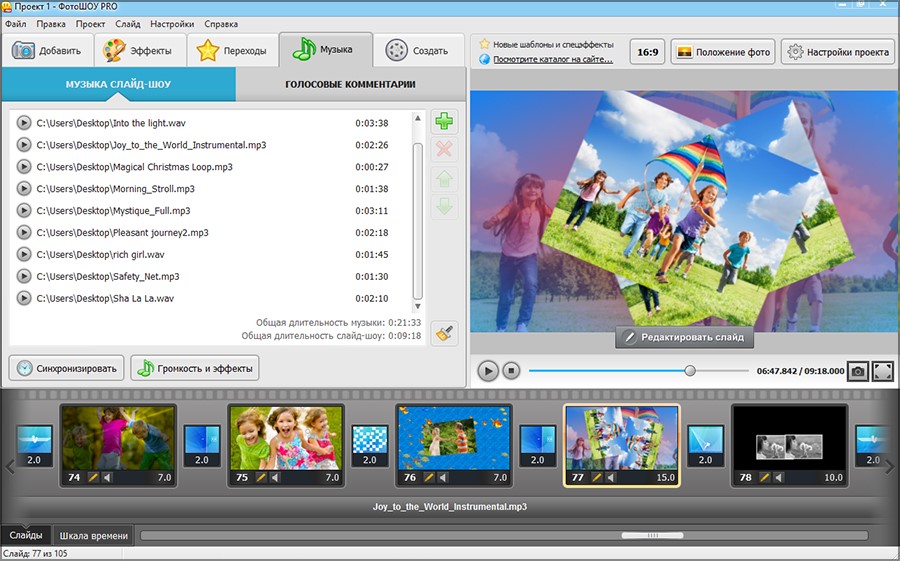
Tutaj możesz załadować do programu absolutnie dowolną melodię z komputera, a następnie dostosować jej brzmienie i zsynchronizować muzykę z przedstawieniem.
Zapisywanie prezentacji
To wszystko! Pozostaje tylko zapisać pokaz slajdów. W tym celu kliknij zakładkę „ Tworzyć» w głównym menu roboczym. Otworzy się okno z listą wszystkich dostępnych opcji zapisania projektu. Możesz tworzyć pokaz slajdów wideo aby oglądać z ekranu komputera lub innych urządzeń: telefony komórkowe, tablety, odtwarzacze itp.

Możesz także nagrać gotowy film na dysk, opracowując najpierw w programie piękne i oryginalne menu uruchamiania. Trzeci sposób na zapisanie prezentacji docenią miłośnicy spędzania czasu w Internecie – w końcu od razu po zapisaniu program może przesłać film na YouTube. W takim przypadku Twoją pracę zobaczą ludzie z całego świata.
Wniosek
„FotoPOKAZZAWODOWIEC» — to uniwersalny program do tworzenia prezentacji ze zdjęć i filmów. Dodając różne efekty i przejścia, dostosowując animację i dodając tematyczną melodię do programu, będziesz mieć do dyspozycji wysokiej jakości wideo, które może zaimponować nawet najbardziej sceptycznemu widzowi. A to nie wszystkie funkcje programu! Więcej o innych możliwościach możesz już teraz dowiedzieć się na stronie programu.
Wszystkie zdjęcia, które zostaną użyte w filmie, zapisujemy w osobnym folderze. Pobieramy muzykę do przyszłego filmu do tego samego folderu.
Podczas wyszukiwania obrazów i muzyki na Twoim komputerze natychmiast zapisujemy linki do źródeł.

Pobierz program do tworzenia filmów (pokazów slajdów) na swój komputer. Będziemy pracować w programie PhotoSHOW Pro.

Zainstaluj program PhotoSHOW Pro.





Uruchom program PhotoSHOW Pro, wybierz zakładkę Nowy projekt .


Dodawanie zdjęć. Kliknij zakładkę Zdjęcia i wskaż ścieżkę do folderu, w którym zapisałeś wszystkie obrazy i muzykę.

Dodaj zdjęcia do projektu pokazu slajdów: Prawy przycisk myszy - Dodać wszystko .

Oto co się stało:

Zmień położenie zdjęcia na ekranie (tab Pozycja fotograficzna ).

Możesz wymieniać zdjęcia, przeciągając myszką. Ustaw przejścia do zmiany zdjęć (tab Przejścia ), przeciągając żądane przejście do kwadratu pomiędzy wybranymi zdjęciami.

Zmieniamy ustawienia projektu (czas wyświetlania slajdów, czas przejścia itp.). Kliknij Ratować.

Dodaj muzykę do projektu: kliknij dwukrotnie na dole projektu i podaj ścieżkę do folderu, w którym wcześniej umieściliśmy plik dźwiękowy.



Projekt jest gotowy. Te proste kroki umożliwiają utworzenie pokazu slajdów lub wideo za pomocą programu PhotoSHOW Pro.

Aby utworzyć plik wideo musisz wyeksportować projekt - utwórz pokaz slajdów wideo.

Wybierz format wideo:


I wskaż lokalizację, w której nasz film zostanie zapisany:

Rozpoczęto konwersję:

Po pewnym czasie, w zależności od ilości zdjęć, projekt zostanie ukończony. Na słabych komputerach lepiej w tej chwili nic nie robić.

To wszystko! Życzę twórczego sukcesu! Mam nadzieję, że te instrukcje dotyczące tworzenia pokazu slajdów lub wideo będą Ci pomocne.
» to program do nagrywania pokazów slajdów, który w ciągu kilku minut zbuduje gotową prezentację wideo z Twoich zdjęć, rysunków lub nagrań.
Istnieją różne sposoby rozpoczęcia tworzenia własnego pokazu slajdów:
- utwórz projekt i utwórz od podstaw sekwencję slajdów, ustawiając wszystkie parametry;
- Stosuj gotowe szablony, w których możesz wprowadzać własne zmiany.
Zaczniemy od prostej opcji – użycia gotowy szablon. Otwierając program, wybierz „Utwórz szablon w pięć minut”. Zdecydujmy, która wersja programu podoba Ci się najbardziej.
Aby ułatwić dokonanie wyboru, przykładowy efekt końcowy można zobaczyć korzystając z linku pod każdym z szablonów. Następnie przesyłamy zdjęcia i filmy, z których chcemy zrobić film i rozpoczynamy obróbkę szablonu. W ciągu pięciu minut (lub nawet mniej, jeśli jest kilka obrazów) otrzymujemy gotowy projekt, w którym pozostaje wpisać nazwę.
Jak korzystać z edytora slajdów
Kiedy projekt jest już gotowy, przed nami otwiera się główne okno robocze programu. Tutaj możemy dokonać zmian w pokazie slajdów, stosując dokładnie te same zasady, możemy stworzyć go od zera. W dolnej jednej trzeciej części ekranu znajduje się sekwencja slajdów i przejść, przy pomocy metody „przeciągnij i upuść” w tym polu możesz zmienić położenie slajdów oraz dostosować czas wyświetlania i szybkość przejść.

Zasadniczo jest to długie biurko. Wyobraź sobie, że wydrukowałeś fotografie, obrazy lub szablony. Po prostu przestawiasz wszystkie obiekty na stole tak, jak chcesz.
Program posiada wbudowany duży katalog przejść pomiędzy slajdami, od zwykłych zmian klatek po efekty 3D.

Edycja pojedynczego slajdu
Każdy slajd ma wiele opcji do dostosowania. Zaczynając od rozmiaru obrazu lub filmu na ekranie, a kończąc na animacji i stworzeniu odbicia. Gotowe kolaże pomogą Ci zaprojektować slajd w kilka minut, wstawić tytuły lub dodać wygaszacz ekranu do slajdu.

Warstwy i klatki kluczowe
Tak, że jeden slajd zawiera więcej informacji lub aby każdy element został zaprojektowany w specjalny sposób, musisz dodać warstwę do slajdu. Ich liczba nie jest ograniczona, więc możesz samodzielnie ustawić tło, edytować je, dodawać napisy, dźwięki, inne zdjęcia i tak dalej.

Aby wiele obrazów współdziałało ze sobą, ustaw wiele klatek kluczowych w celu skonfigurowania animacji. Na każdej klatce ustaw parametry obrazu, a wszystko, co dzieje się pomiędzy kluczowymi pozycjami, zostanie przetworzone przez sam program. Każdemu krokowi może towarzyszyć podgląd, dzięki czemu możesz wcześniej zobaczyć wynik.

Praca z dźwiękiem
Do swoich slajdów możesz dodawać dźwięk: przesyłaj muzykę lub nagrywaj komentarze głosowe bezpośrednio w edytorze.

Możesz pracować z pobranymi plikami na pulpicie programu. Ścieżkę audio można przyciąć i przeciągnąć do żądanego slajdu, tak aby obraz pasował do muzyki lub mowy.
Efekty i filtry
Który szanujący się edytor obrazów odrzuciłby filtry? Zatem w „PhotoSHOW PRO” dostępne są zwykłe, konfigurowalne filtry. Możesz na przykład zamienić zwykłą fotografię w starą, wybierając skuteczną metodę „starzenia”.
Do każdego slajdu możesz dodać animowane efekty padającego śniegu, opadających liści lub blasku. Wszystkie efekty są również konfigurowalne, aż do kąta nachylenia latających liści i cech migoczących elementów.

Twoim celem podczas przygotowywania pokazu slajdów jest nie przesadzić. Jeśli robisz prezentację mającą na celu wyjaśnienie rozwiązań inżynierskich, płatki śniegu na slajdach będą nieodpowiednie. I tu Karta noworoczna z padającym śniegiem wprowadzą świąteczny nastrój.
Zapisywanie wyniku
Co zyskujemy w wyniku naszej pracy? Pokaz slajdów jest zapisywany jako wideo w wymaganym formacie, w tym DVD i Full HD. Na przykład, jeśli masz zamiar opublikować swoją pracę w sieciach społecznościowych lub YouTube, wystarczy wybrać odpowiednią pozycję menu i zapisać opcje.

Do czego nadaje się PhotoSHOW PRO?
Ale wbudowane narzędzia w zupełności wystarczą do tworzenia prezentacji, projektów, raportów, które nie są w żaden sposób związane z wakacjami i rekreacją.
„PhotoSHOW PRO” nie posiada zbędnych funkcji ani skomplikowanych ustawień. Czy zdarzyło Ci się kiedyś, że używasz programu do określonych celów, nie otwierasz niektórych pozycji menu i nawet nie podejrzewasz, do czego są potrzebne? W tym programie nie ma tajemniczych zakładek, ani nie ma żadnych niepotrzebnych. Wszystkie główne zadania rozwiązuje się na pulpicie, wszystkie szczegóły są wyostrzane za pomocą paska narzędzi.
Metr redaktorzy graficy program będzie wydawał się naiwny i będą mieli rację. Nie jest to jednak narzędzie dla specjalistów np. od grafiki 3D. Program ma jedno zadanie - wykonać profesjonalny pokaz slajdów. „PhotoSHOW PRO” radzi sobie z tym w 100%.
